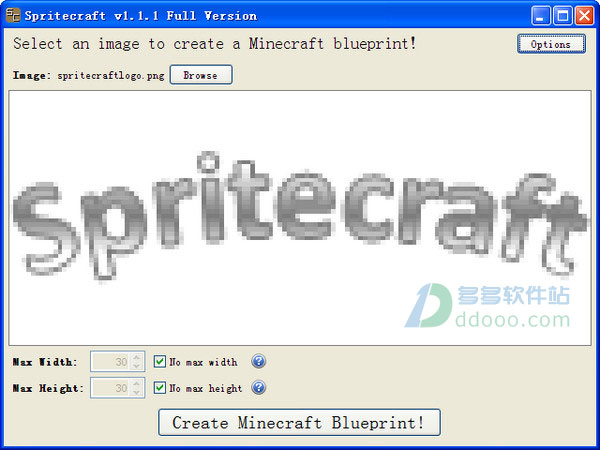
准备工具
1、一台装有JAVA7的电脑2、MCEdit(存档编辑器)
3、Spritecraft(图片像素化工具)
4、一个PE用超平坦存档
5、一台能够运行MCPE的设备(用于测试与截图)
6、一张需要像素化的图片
使用说明
第一步启动Spritecraft
(打开图中被选中的文件启动)
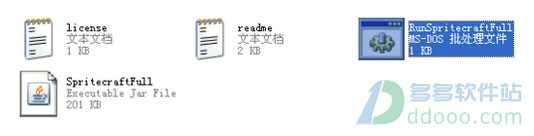
第二步
将大小限制设置为256*256(大小限制在软件左下角,先将限制旁边的no max widgth与no max height关闭)
在options内把左上角的side view改为top view,其他不变
点击Browse选择一张要像素化的图片
选择完图片后点击软件下方的Create Minecraft Blueprint!
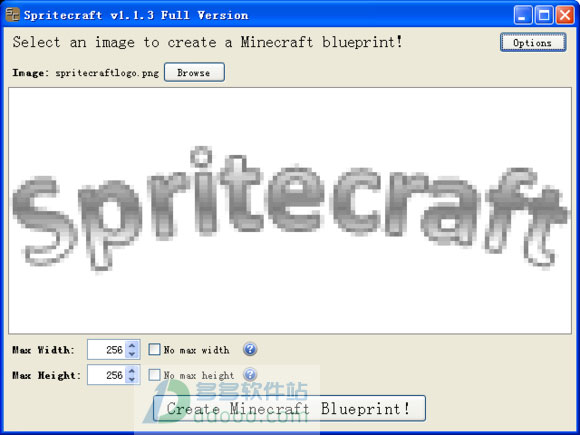
第三步(这里就拿默认图片示范一下):
Materials为用到的材料与材料的数量
Preview为预览(可用鼠标滚轮放大)
预览下面的Save Image为保存为图片Save Schematic为保存为MCEdit可读取的文件
软件最下方的Spritecraft Home Page和Donate不用去理他
(windows默认保存目录为D:\My Documents\Sprite Craft,win7和visita自己找或者另外设置保存目录)
到这里为止Spritecraft就可以下班了
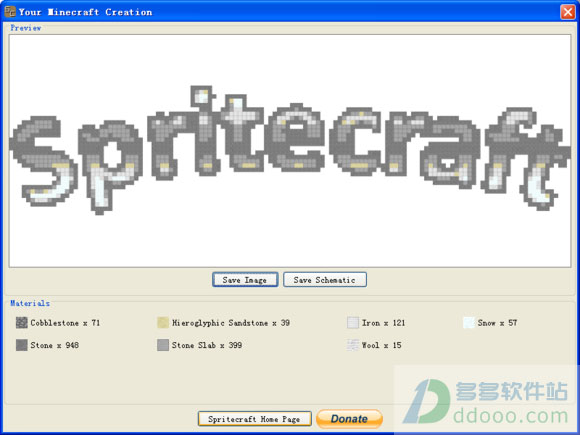
第四步
启动MCEdit

第五步
启动MCEdit后会跳出这样一个界面(F1-F4均为打开存档的快捷键,如果没有使用过就不会有文件名称)
选择Open a level…打开一个mcpe存档(双击存档文件夹中的Level.dat,如果在选择文件界面鼠标无法移动请召唤出任务管理器{不用结束MCEdit},然后鼠标就恢复正常了)
常用的操作快捷键
W=前进
S=后退
A=左移
D=右移
Q=向上飞行
Z=向下降落
鼠标右键=设置视角(分为自由视角与鼠标指针)
鼠标左键=选定方块
F1-F4=切换世界(很常用的功能)
Crtl+C=复制选中方块
Ctrl+V=粘贴选中方块
Enter=确认操作
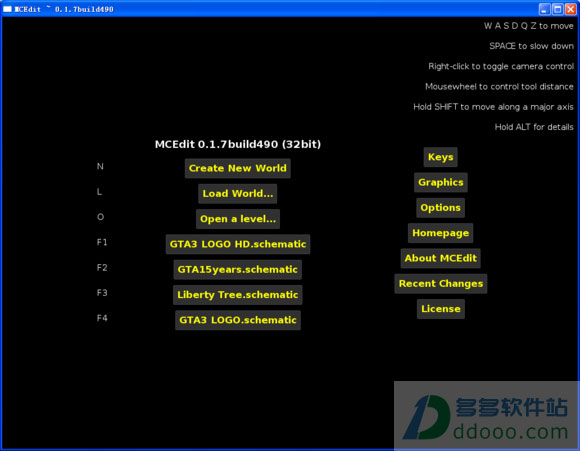
第六步
刚打开一个地图时你会发现你无法旋转视角,按一下鼠标右键就行了
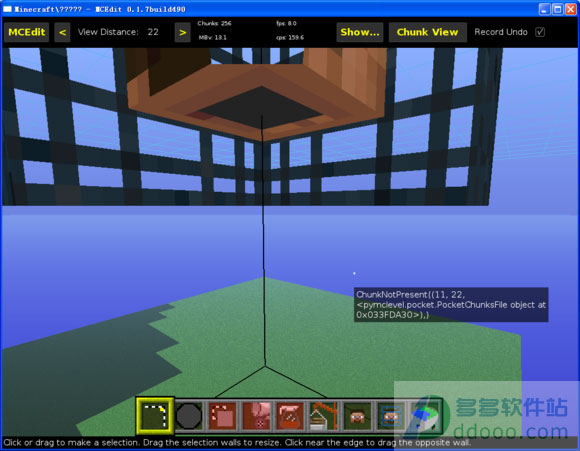
然后按下F2会进入第二个世界(如果跳出是否保存第一个世界请选择Save)
进入第二个世界后,按下Ctrl+O(哦)打开一个先前用Spritecraft转出来的Schematic格式文件
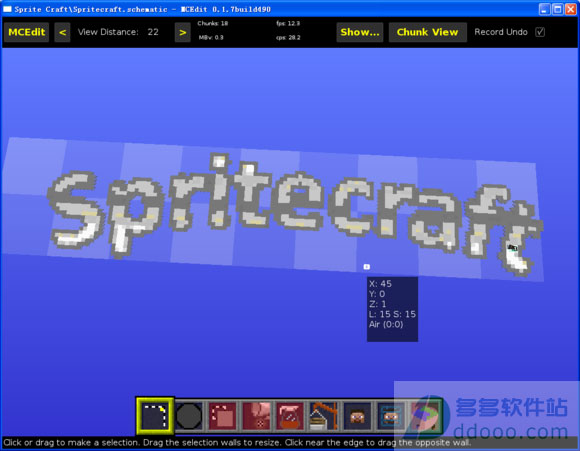
第七步
选中整个像素画
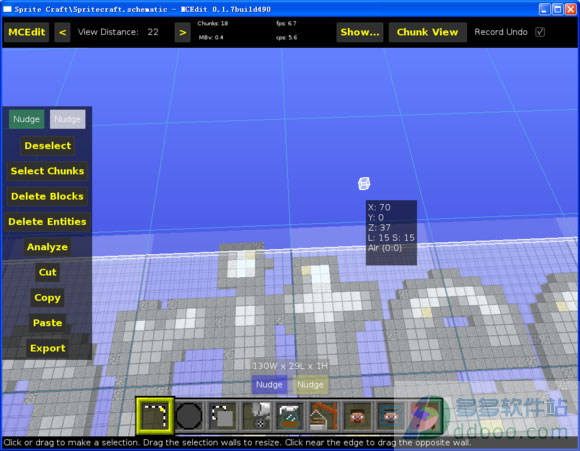
如果出现了有一部分方块没选中的情况,请飞到未选中的那块区域,把那一个平面往外拖(把鼠标往后移)
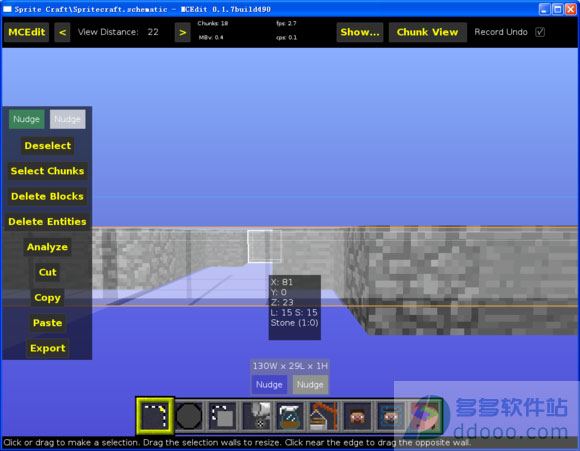
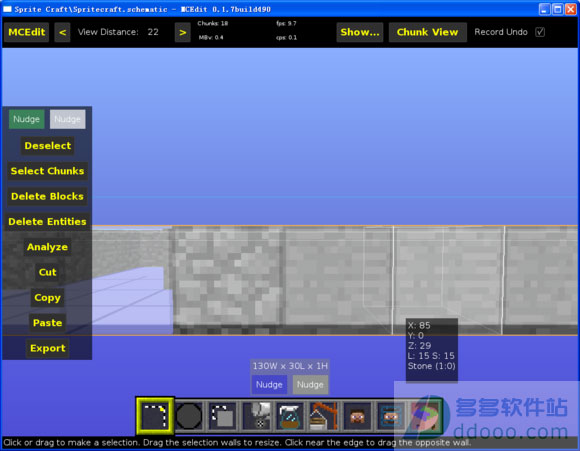
第八步
按下Ctrl+C复制选中的方块
复制完毕后按下F1回到PE的超平坦存档(如果按下F1后未回到PE超平坦请尝试F2、F3、F4)
并按下Ctrl+V将选中的方块粘贴到超平坦存档中
粘贴到超平坦存档后别忘了按下Enter以确认修改
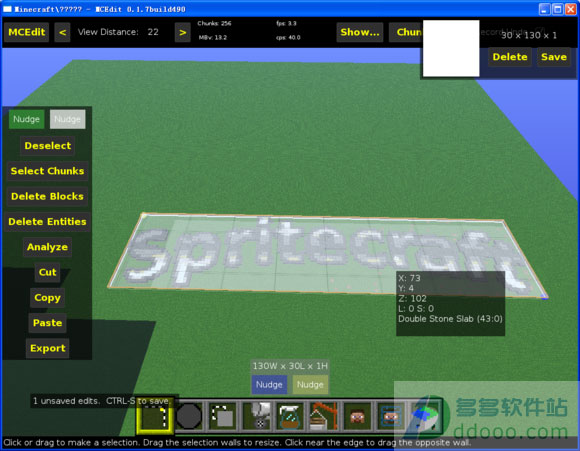
第九步
恢复鼠标指针模式,按下软件左上角的MCEdit按钮选择SAVE
保存完毕后MCEdit也可以下班了
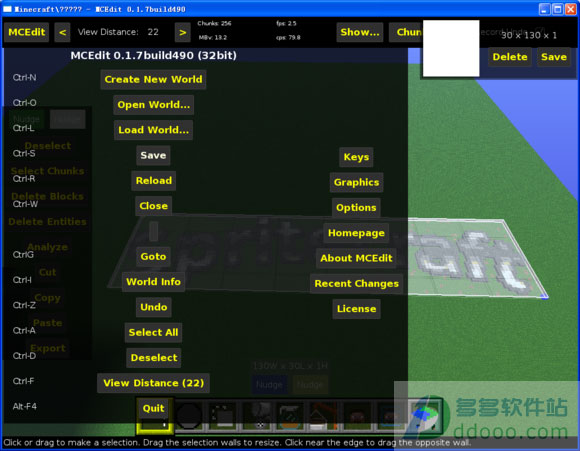
第十步
安卓把修改后的超平坦存档复制到手机的SDCard/games/com.mojang/minecraftworlds
IOS复制到MCPE的Documents/games/com.mojang/inecraftworlds
启动游戏打开这个存档,飞到高空俯视这幅像素画吧(需要一个超级渲染补丁,自己吧里找)
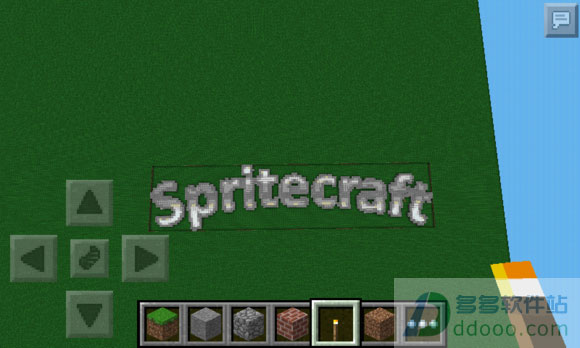 >
>下载仅供下载体验和测试学习,不得商用和正当使用。
下载体验
